
Nettoyer Le Disque

Méthode simple pour Nettoyage de l'espace libre sur le disque
En toute sécurité supprimer les fichiers de votre ordinateur n'est pas seulement une simple question de les supprimer définitivement. Lorsque Microsoft Windows supprime les fichiers, elle supprime uniquement les informations du fichier sur les fichiers spécifiques à partir de son répertoire de fichiers. L'espace disque dur à partir duquel le fichier a été supprimé est disponible pour une réutilisation, mais les données elles-mêmes ne sont pas supprimées. Lorsque vous enregistrez le nouveau fichier sur l'espace disponible, le nouveau fichier écrase l'ancien fichier. Lorsque les fichiers sont généralement mises à jour, les nouvelles données sont stockées dans un espace libre qui peuvent ne pas être contigus. Stockage de données non contiguës en position sur les résultats de disque dur dans la fragmentation. Comme les fichiers sont généralement fragmentés, le segment du fichier peut-être résidé dans un autre endroit de ce disque dur. Le segment du fichier qui n'a pas écrasé par un nouveau fichier peut être facilement récupéré par des utilitaires de récupération de données spéciaux.
Une personne qui vole ou obtient l'accès physique à votre ordinateur qui a l'outil de récupération de données peut facilement récupérer que vous avez supprimé les données sensibles et peuvent en abuser. Dans certains cas, vous voudrez peut-être vendre le disque dur. Mais, avant de vendre le disque dur, vous voulez supprimer définitivement les données sensibles stockées sur celui-ci. Afin d'effacer définitivement les données, vous n'avez pas besoin de reformater le disque dur et réinstaller le logiciel avant de le vendre. Parce que, tout simplement supprimés ou formatés données du disque dur peuvent être récupérées facilement en utilisant un logiciel de récupération de données.
Il ya différentes façons comme la fonte, l'incinération, broyage et de déchiquetage pour effacer définitivement les fichiers du disque dur. Broyage des fichiers est l'une des meilleure façon de façon sûre et sécuritaire effacer l'espace libre sur le disque. Les autres options comme la fonte, l'incinération ou l'écrasement peut physiquement endommager le disque dur et lecteur ne peut pas être utilisé plus loin. Par conséquent, pertinente essuyez-utilitaire disque doit être utilisé en toute sécurité pour déchiqueter les données du disque dur.
Gomme à effacer du fichier est l'un des meilleurs les données gratuites en essuyant outil qui utilise les options de destruction différents pour effacer définitivement les données du disque dur. Ce logiciel a "Wipe libre sur le disque" pour déchiqueter de façon permanente les fichiers qui sont supprimés précédemment. Si vous voulez déchiqueter les données au moment ou un jour alors vous pouvez utiliser ce logiciel qui a personnalisé programmateur intégré pour déchiqueter les données sur le temps spécifié ou par date. Ce logiciel permet de déchiqueter les fichiers ou dossiers à partir des partitions spécifiques et le disque dur. En plus de cela, il peut également effectuer des Disque USB essuyer avec une facilité extrême. Ce logiciel prend en charge FAT16, FAT32, NTFS et NTFS5 système de fichiers. Il vous suffit de glisser et déposer le groupe de fichiers et de dossiers à la zone de broyage afin de les supprimer définitivement. Vous pouvez effacer les fichiers de façon permanente à partir de la carte SD SanDisk en utilisant effacement logiciel SanDisk carte SD sur différents systèmes d'exploitation Windows comme Windows 7, Vista, XP, 2003 et 2008.
Étapes à suivre pour logiciel de nettoyage de disque sont les suivantes::
Étape 1: Téléchargez et installez Eraser fichier et lancez le logiciel
Étape 2: Lorsque vous lancez le logiciel, il commence à charger les disques logiques dans l'arborescence à gauche, comme indiqué dans la figure 1.Cliquez sur“Wipe free disk” option dans l'onglet d'effacer les fichiers déjà supprimés à partir du disque dur. Lorsque vous cliquez sur le "Wipe Free Disk" option, la petite fenêtre s'affiche pour sélectionner l'unité logique. Sélectionnez le lecteur logique, puis cliquez sur "OK" touche comme représenté à la figure 1
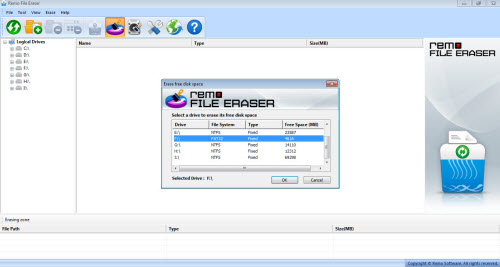
Figure 1: Écran principal
Étape 3: Une fois que la "OK" bouton est cliqué, le logiciel commence à supprimer l'espace libre sur le disque, comme indiqué dans la figure 2
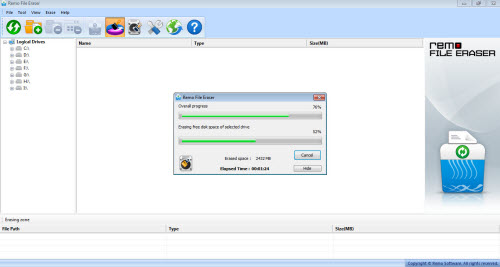
Figure 2: essuyage d'espace disque libre
Étape 4: Une fois le processus de suppression est terminé, un message d'c.-à- “successfully erased” s'affiche, cliquez maintenant sur “OK” bouton
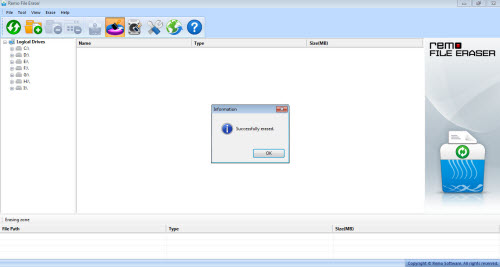
Figure 3: Erased l'espace libre sur le disque avec succès
Wischen Fahren | Wipe Disk | Pulisci Disco | Frote El Disco | Limpar Disco | ワイプ ディスク | Drev Aftør | 劃變 磁碟 | 와이프 디스크

